Altium Designer绘制原理图元件,绘制元件
1、当我们在软件中找不到所需要的元件的时候,就的需要自己去画,我们以下面的器件为例

2、首先新建一个原理图库
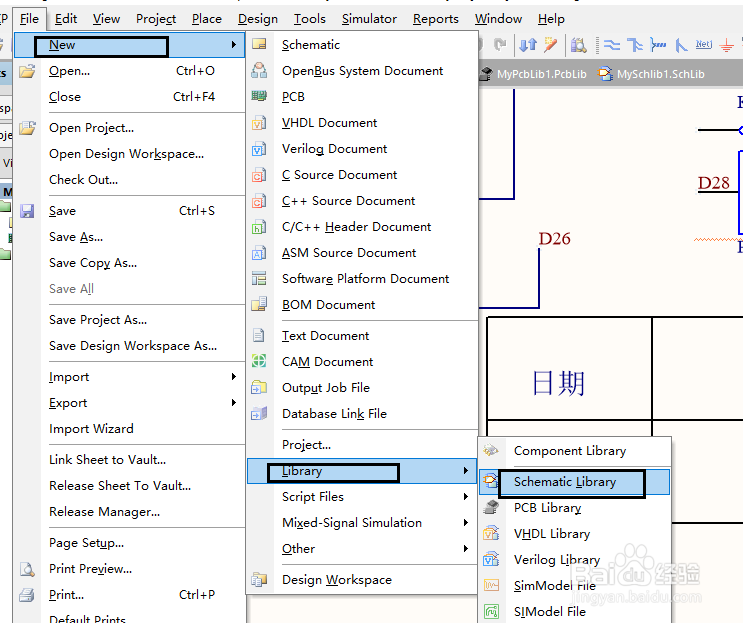
3、找到画笔画出一个器件大小的矩形框


4、添加引脚

5、按Tab键修改参数

6、第一个引脚就画出来了

7、重复以上继续画其他的引脚

8、点击保存

9、点击库

10、找到刚刚保存的原理图库


11、放到原理图,完成器件的绘制

声明:本网站引用、摘录或转载内容仅供网站访问者交流或参考,不代表本站立场,如存在版权或非法内容,请联系站长删除,联系邮箱:site.kefu@qq.com。